قم بتحويل M4V إلى MOV على نظام Mac: إليك الدليل الذي تحتاجه
هل كنت تبحث عن مرجع يساعدك في تحويل M4V إلى MOV على جهاز كمبيوتر يعمل بنظام Mac؟ حسنًا ، لقد فتحت للتو الصفحة الصحيحة. تم تطوير تنسيق الملف M4V بالفعل بواسطة شركة Apple Inc. وهو تنسيق الملف الشائع الذي يستخدمه ملف تيونز.
لذلك ، للتخلص من القيود المذكورة ، تحتاج إلى العثور على دليل لتحويل M4V إلى MOV على كمبيوتر Mac. هناك بالفعل الكثير من الطرق للقيام بعملية التحويل ، لكننا سنشارك هنا كيف يمكنك تحويل M4V إلى MOV على كمبيوتر Mac عبر أداة احترافية موثوقة ، TunesFun محول موسيقى Apple ،
عبر Handbrake وعبر استخدام بعض المنصات عبر الإنترنت. إذا كنت متحمسًا الآن لمعرفة كيف يمكنك تحويل M4V إلى MOV على نظام Mac ، فلنبدأ المناقشة أخيرًا من خلال تحديد أفضل طريقة على الفور في الجزء الأول من هذه المقالة.
محتوى المادة الجزء 1. كيفية تحويل M4V إلى MOV على جهاز Mac بجودة عالية؟الجزء 2. كيفية تحويل M4V إلى MOV باستخدام فرملة اليد؟الجزء 3. كيفية تحويل M4V إلى MOV عبر الإنترنت؟الجزء 4. ملخص
الجزء 1. كيفية تحويل M4V إلى MOV على جهاز Mac بجودة عالية؟
قد يكون العثور على أداة لتحويل M4V إلى MOV على نظام Mac أمرًا صعبًا بالنسبة للبعض ، خاصة بالنسبة لأولئك الذين سيقومون بالنشاط لأول مرة. هذا هو السبب في أننا سنشارك كيف أن تطبيق البرنامج الاحترافي هذا ، TunesFun محول ابل الموسيقى، سيكون عونا كبيرا.
ال TunesFun يتمتع Apple Music Converter بالقدرة على إجراء عملية التحويل بالإضافة إلى إجراء إزالة DRM على ملفات M4V الخاصة بك.
أثناء معالجة الملفات ، من المتوقع الحفاظ على الجودة الأصلية بنسبة 100٪ بالإضافة إلى علامات معرف الملف ومعلومات البيانات الوصفية. بالإضافة إلى ذلك يدعم مجموعة متنوعة من تنسيقات الإخراج لذا، إذا قررت استخدام تنسيقات أخرى غير MOV، فيمكنك القيام بذلك أيضًا.
ال TunesFun يحتوي Apple Music Converter أيضًا على إعدادات قابلة للتخصيص ، وبالتالي ، يمكنك تعديل بعضها إذا كنت ترغب في ذلك. إنه مصمم ليتم استخدامه حتى من قبل المبتدئين.
وبالتالي ، اعتبر الكثيرون هذه الأداة كتطبيق سهل الاستخدام. إذا كنت ترغب في تثبيت هذا على جهاز الكمبيوتر الخاص بك على الفور لتحويل M4V إلى MOV على جهاز Mac ، فما عليك سوى زيارة المسؤول TunesFun موقع الكتروني لمعرفة المزيد من التفاصيل حول احتياجات التثبيت.
بالطبع، قمنا بإنشاء هذا القسم لإرشادك حول كيفية تحويل M4V إلى MOV على نظام Mac. إليك الإجراء خطوة بخطوة الذي يجب عليك اتباعه لاستخدام هذا TunesFun Apple Music Converter في تحويل ملفات M4V إلى تنسيق MOV.
الخطوة 1. كما ذكرنا في البداية ، يجب عليك التأكد من اكتمال احتياجات التثبيت قبل أن تتمكن أخيرًا من تثبيت TunesFun Apple Music Converter على جهاز Mac الخاص بك. على الفور ، قم بتشغيله ، ثم ابدأ معاينة أو تحديد ملفات M4V التي ترغب في تحويلها إلى MOV.

الخطوة 2. بمجرد الانتهاء من عملية التحديد ، يمكنك الآن اختيار تنسيق الإخراج ، MOV ، من القائمة المتاحة ثم التأكد من تعيين مسار الإخراج وفقًا لذلك. نظرًا لأن هذا التطبيق يحتوي على إعدادات قابلة للتخصيص ، يمكنك تغيير إعدادات الإخراج حسب تفضيلاتك.

الخطوه 3. السماح لل TunesFun Apple Music Converter لبدء تحويل الملفات من خلال النقر على زر "تحويل" الموجود في الركن السفلي من الصفحة. ستقوم أيضًا بإجراء إزالة DRM وفقًا لذلك.

TunesFun يعمل Apple Music Converter بسرعة عالية. مع هذه الملاحظة ، يجب أن تتوقع أن تكون ملفاتك الجديدة (ملفات MOV) متاحة بسهولة على مسار الإخراج الذي حددته للتو في الخطوة الثانية. الآن ، يمكنك الوصول إلى الملفات على أي جهاز أو مشغل وسائط ترغب في استخدامه. أو أفضل من ذلك ، يمكنك مشاركة الملفات مع الآخرين إذا كنت ترغب في ذلك.
الجزء 2. كيفية تحويل M4V إلى MOV باستخدام فرملة اليد؟
بصرف النظر عن استخدام TunesFun Apple Music Converter ، يمكنك أيضًا التحقق من "فرملة اليد"والذي يمكنه أيضًا تحويل M4V إلى MOV على نظام Mac. تم تطوير هذا في الواقع في عام 2003 من قبل رجل يدعى إريك بيتيت. إنه تطبيق مفتوح المصدر مصمم لملفات الفيديو وخالي من الاستخدام.
شيء آخر ملحوظ في Handbrake هو أنه يعمل بشكل جيد مع جميع أنواع أنظمة التشغيل. يمكنك استخدام هذا على أجهزة iOS أو Linux أو Windows PC وبالطبع على أجهزة كمبيوتر Mac. بمساعدة Handbrake ، يمكنك بالتأكيد إجراء تحويل M4V إلى MOV على جهاز كمبيوتر Mac الخاص بك. فيما يلي دليل حول كيفية تحويل M4V إلى MOV على نظام Mac باستخدام Handbrake.
الخطوة 1. بالطبع ، تحتاج إلى تثبيت Handbrake على جهاز Mac الخاص بك. بعد تثبيت التطبيق ، قم بتشغيله. تفتح نافذة. يجب أن تضغط على زر "المصدر" الموجود في القائمة المنسدلة تحت خيار "ملف".
الخطوة 2. يمكنك الآن استيراد ملف M4V لتحويله. ما عليك سوى البحث عن الملف من جهاز الكمبيوتر الخاص بك ثم النقر فوق الزر "فتح".
الخطوه 3. هناك الكثير من الخيارات المحددة مسبقًا التي تقدمها Handbrake. يمكنك تحديد الدقة واختيار خيار الجودة الذي تريده لملف الإخراج. يُقترح استخدام خيار "الملف الشخصي العالي" ضمن "العادي".
الخطوة رقم 4. في هذه الخطوة ، ستقوم بتأكيد الإعدادات والملفات والخيارات. بمجرد أن تشعر بالرضا عن الإعداد ، ما عليك سوى النقر على زر "ابدأ" الذي ستراه على الفور في الجزء العلوي من شاشتك.
الخطوة رقم 5. ستقوم Handbrake بعد ذلك بتحويل M4V إلى MOV على Mac. ضع في اعتبارك أن طول الوقت الذي ستنتهي فيه العملية سيعتمد على حجم الملف الذي تتم معالجته.
الخطوة رقم 6. بمجرد اكتمال عملية التحويل ، سترى هذا الإشعار - "تم الانتهاء من الترميز". يمكنك رؤية ملفات MOV (ملفات الإخراج) المتاحة ضمن مجلد "handbrake-output" على جهاز الكمبيوتر الخاص بك.
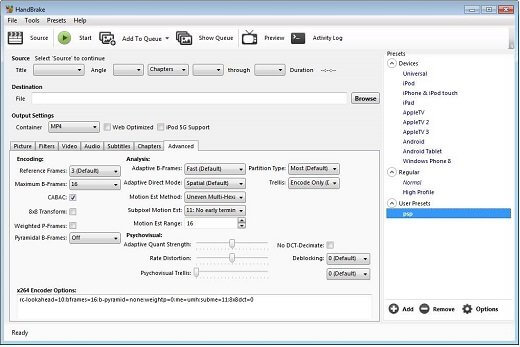
لذا ، فإن الخطوات المذكورة أعلاه هي ما تحتاجه لتحويل M4V إلى MOV على Mac عبر Handbrake. عليك فقط اتباع هذه الخطوات لتحويل ملفات M4V إلى تنسيق MOV. لاحظ أن هذا لن يعمل إلا إذا كنت تريد معالجة ملفات M4V الخالية من DRM. إذا كان لديك DRM المحمي ، فمن المقترح العودة إلى الجزء 1 واستخدام TunesFun محول موسيقى Apple بدلاً من ذلك.
الجزء 3. كيفية تحويل M4V إلى MOV عبر الإنترنت؟
هل ستقوم بتحويل M4V إلى MOV على كمبيوتر Mac مرة واحدة أو مرتين فقط؟ ربما تبحث أيضًا عن أدوات عبر الإنترنت يمكنك استخدامها! إذا كنت ، بالطبع ، لدينا هنا بعض المنصات عبر الإنترنت التي يمكن أن تساعدك في تحويل ملفات M4V إلى تنسيق MOV.
مجرد تذكير - الأدوات المتوفرة عبر الإنترنت خالية من الاستخدام ، لذلك هناك أوقات ستواجه فيها بعض العيوب أو القيود على طول الطريق. ما عليك سوى التأكد من أن لديك اتصال إنترنت مستقر لتجنب الانقطاعات في عملية التحويل. فيما يلي بعض الأدوات عبر الإنترنت التي يمكن أن تساعدك في تحويل M4V إلى MOV على كمبيوتر Mac.
FreefileConvert
إحدى الأدوات عبر الإنترنت التي يمكن أن تساعدك في تحويل M4V إلى MOV على نظام Mac هي FreefileConvert. هذا مجاني ويمكن معالجة تحويل الملفات الأخرى مثل الكتب الإلكترونية والملفات الصوتية وملفات PDF والصور. لا تحتاج إلى أي معرفة فنية لأن تعليمات الاستخدام بسيطة فقط. باتباع الإجراء المكون من 3 خطوات ، يمكنك جعل ملفات MOV جاهزة على الفور. عليك فقط ملاحظة أنه يمكنك فقط معالجة الملفات التي يقل حجمها عن 300 ميجابايت وأنه يمكنك فقط معالجة ما يصل إلى 5 ملفات.
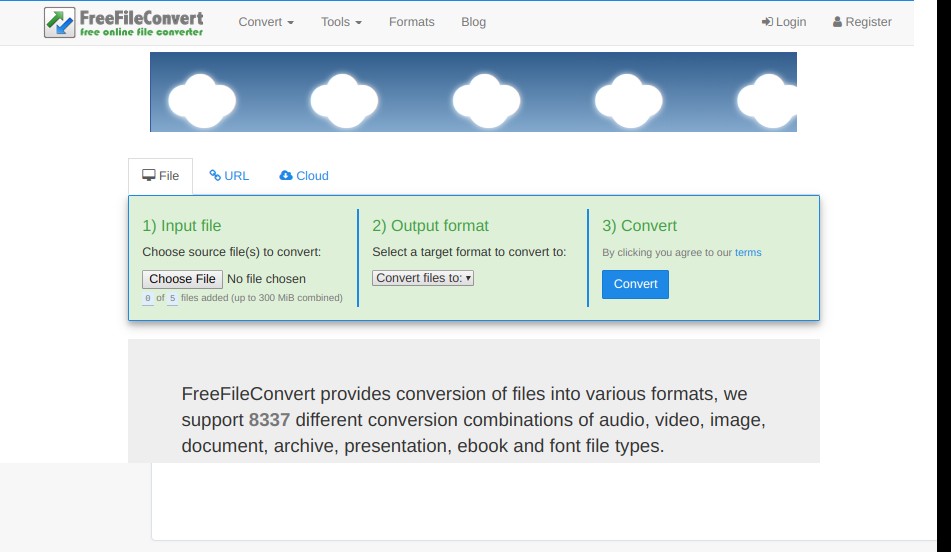
Zamzar
منصة أخرى على الإنترنت يمكن أن تساعد في تحويل ملفات M4V الخاصة بك إلى تنسيق MOV هي Zamzar. الشيء الذي أثنى عليه العديد من مستخدمي Zamzar هو أنه يدعم آلاف التنسيقات. إنه سهل التعامل تمامًا ومتوافق مع Linux و Windows و Mac. ما عليك سوى إكمال الإجراء المكون من أربع خطوات قبل أن تحصل أخيرًا على ملفات MOV. أثناء استخدام Zamzar ، يجب أن تعلم أنه يمكنك فقط معالجة الملفات التي يبلغ حجمها 100 ميغابايت. هناك أيضًا حاجة لتقديم عنوان بريدك الإلكتروني لمتابعة التحويل.
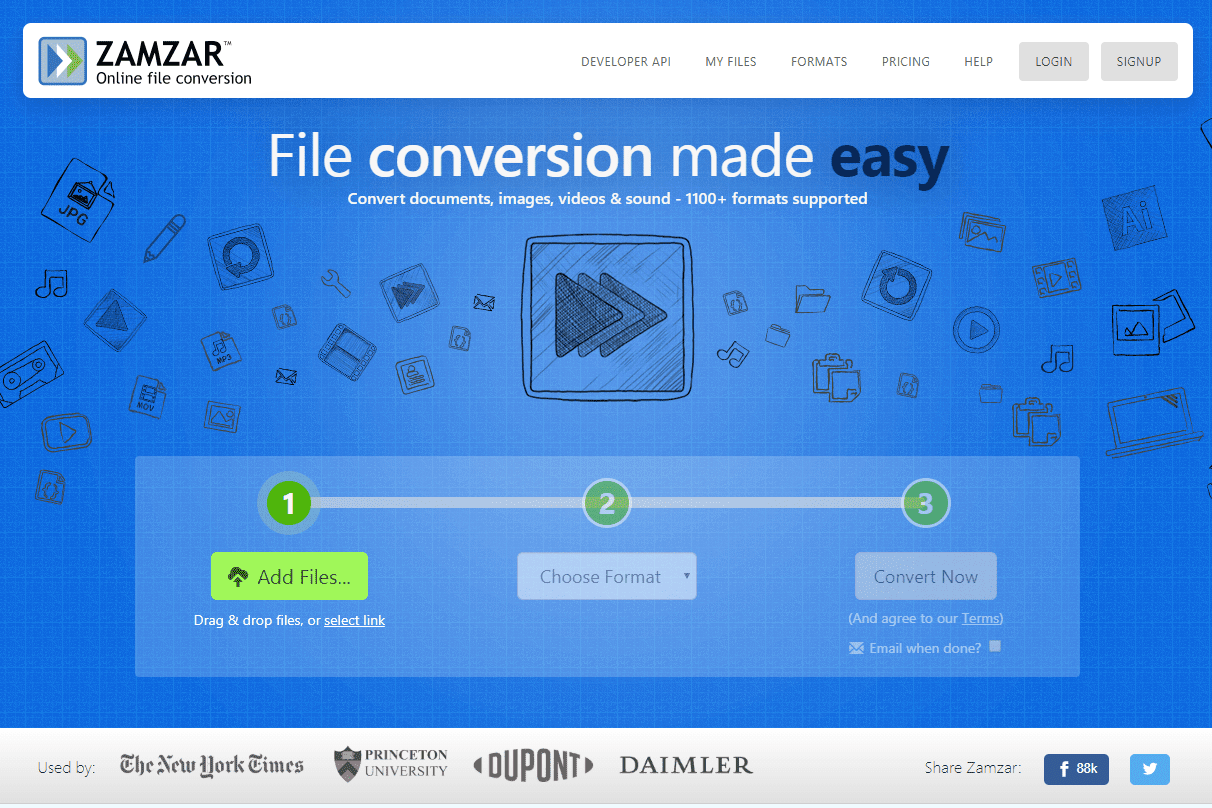
الجزء 4. ملخص
هناك بالفعل الكثير من الطرق لتحويل M4V إلى MOV على كمبيوتر Mac. كما قدمنا في هذا المنشور ، يمكنك استخدام أداة احترافية مثل هذه TunesFun Apple Music Converter أو أدوات مجانية مثل Handbrake والمواقع عبر الإنترنت. كن حريصًا وتأكد من التحقق من الفوائد والعيوب قبل تثبيت التطبيق أو استخدام موقع على الإنترنت.
اترك تعليقا